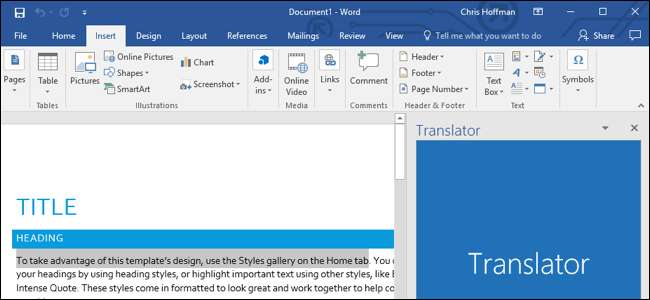
A Microsoft Office lehetővé teszi további funkciók hozzáadását a bővítményeken keresztül. Számos modern bővítmény is működik az Office for iPad alkalmazással, Office Online és az Office for Mac - nemcsak az Office for Windows hagyományos asztali verziói.
Bővítmények állnak rendelkezésre a Microsoft Word, az Excel, a PowerPoint, az Outlook, a Project és a SharePoint számára. Lehetővé teszik, hogy a szöveg fordításától vagy az interneten történő kereséstől kezdve a Starbucks-on történő megbeszélés ütemezéséig és az Uber hívásához mindent megtegyen.
Az Office-bővítmények beszerzése
ÖSSZEFÜGGŐ: Ingyenes Microsoft Office: érdemes-e az Office Online-t használni?
A bővítményeket kétféleképpen szerezheti be. A Microsoft Office alkalmazásban kattintson a szalag „Beszúrás” fülére, kattintson a sávon található „Bővítmények” ikonra, és válassza a „Tárolás” lehetőséget.
Míg a képernyőképen itt mutatjuk be a Word 2016 for Windows alkalmazást, ez a lehetőség ugyanazon a helyen elérhető más Office-alkalmazásokban és a Word más platformokon, beleértve a Word for iPad-et, a Word for Mac-et és a Word Online-t.
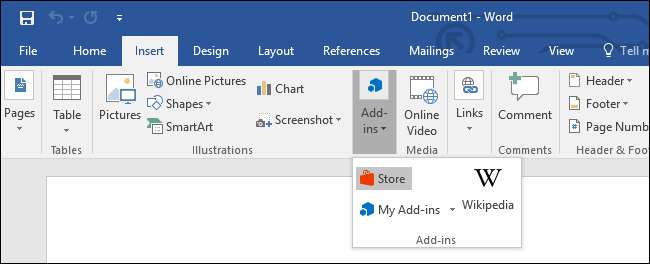
Megjelenik a Store panel, amely lehetővé teszi az elérhető bővítmények közötti böngészést és keresést.
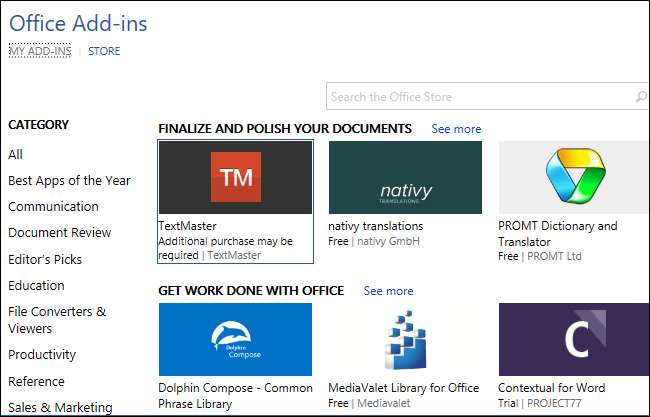
Meglátogathatja a Irodai áruház weboldala online. Ez az összes Office-alkalmazáshoz elérhető bővítmények teljes listáját biztosítja.
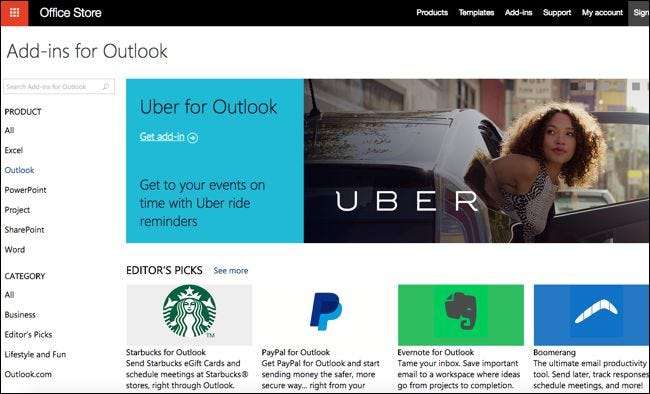
Bővítmények megnyitása az Office-ban
Miután megtalálta egy tetsző bővítményt, kattintson a bővítményre, majd kattintson a „Bízzon benne” gombra, hogy hozzáférést adjon a hozzá tartozó bármely dokumentum tartalmához.
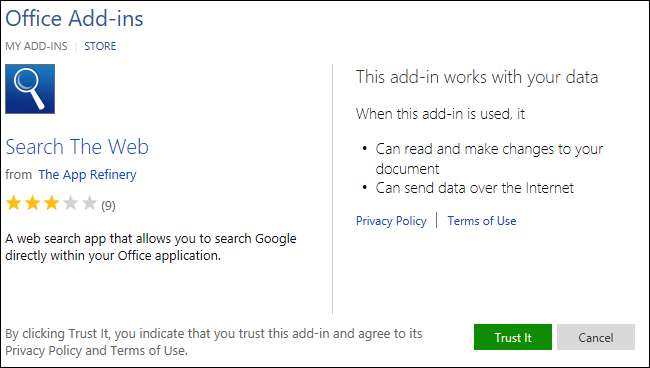
Ha az Office Store ablaktáblát egy Microsoft Office alkalmazásból nyitotta meg, a bővítmény azonnal megjelenik egy oldalsávban az irodai dokumentum oldalán.
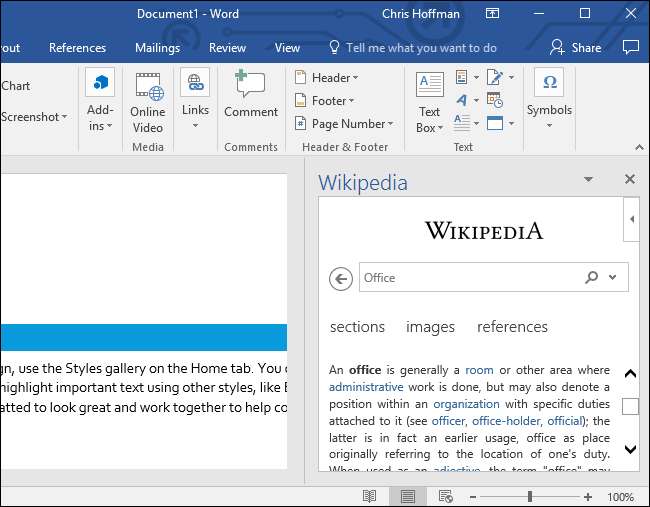
Ha a bővítményt az Office Store-ból szerzi be az interneten, akkor először a kiegészítő oldalán kattintson a „Hozzáadás” gombra, és be kell jelentkeznie a Microsoft-fiókjával, ha még nem tette meg. Használja ugyanazt a Microsoft-fiókot, amelyet a Microsoft Office-hoz használ.
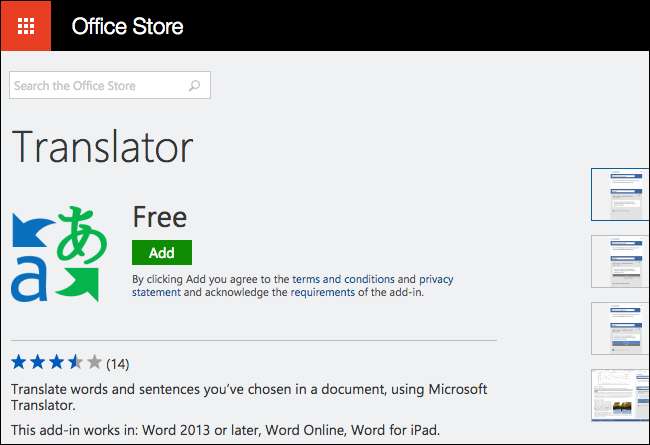
Miután elkészült, nyissa meg az Office alkalmazást, amellyel használni szeretné a bővítményt, majd kattintson a Beszúrás> Bővítmények> Saját bővítmények elemre.
Kattintson az ablak jobb felső sarkában található „Frissítés” linkre, ha a fiókjához most hozzáadott bővítmény még nem jelenik meg itt. Ügyeljen arra, hogy ugyanazzal a fiókkal jelentkezzen be a Microsoft Office alkalmazásba, amelyet az interneten használt.
Kattintson a bővítményre a fiókjához társított bővítmények listájában, majd kattintson az „OK” gombra. Most betöltődik az Office programba.
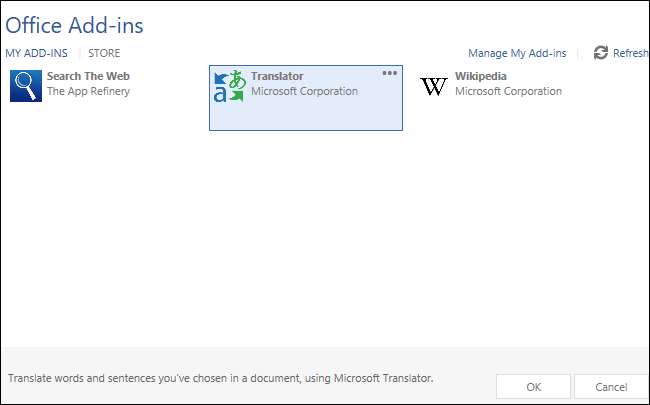
Hogyan működjön együtt a bővítményekkel
Ha elkészült egy bővítménnyel, bezárhatja az oldalsáv „x” gombjára kattintva. Húzza át a bővítmény ablaktábla tetejét, ha a dokumentum bal oldalán szeretne áthelyezni, vagy a dokumentum fölött megjelenő lebegő ablakká szeretné alakítani.
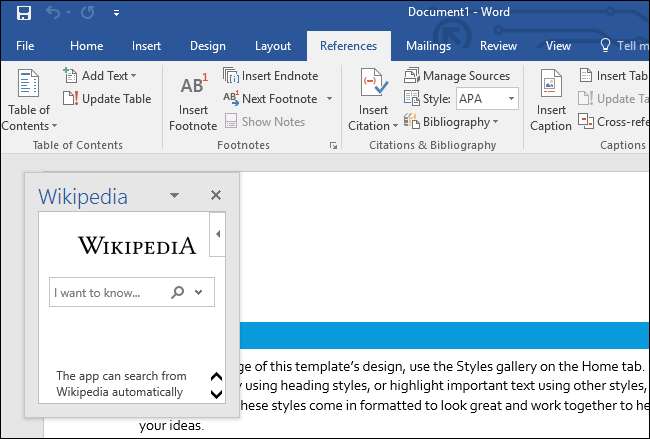
Újabb bővítmény betöltése - vagy egy már bezárt bővítmény újratöltése - válassza ki a bővítményt a Beszúrás> Bővítmények> Saját bővítmények menüpontból. Akár több kiegészítő panelt is megnyithat egyszerre, ha van hely számukra a képernyőn.
Ha már nem szeretné, hogy egy bővítmény társuljon a fiókjához, mutasson az egérrel a Saját kiegészítők ablakban, kattintson a megjelenő „…” menü gombra, és válassza az „Eltávolítás” lehetőséget.
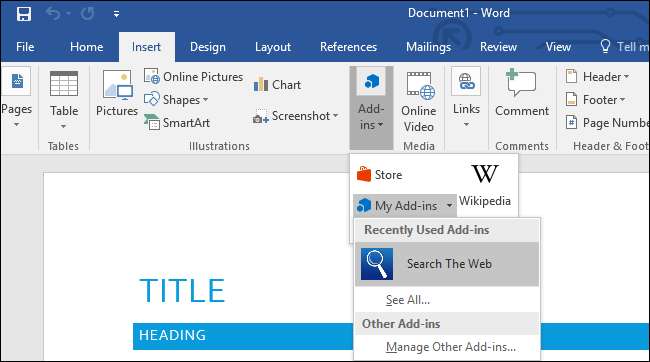
A bővítmények társítva vannak a Microsoft-fiókjához, így miután hozzáadta őket, akkor gyorsan hozzáférhet hozzájuk más számítógépek és eszközök „Saját bővítmények” menüjéből.







